Pentru modelele
SX110/TX110
SX210/TX210
SX510W/TX550W
Office BX310FN/Office TX510FN
 |
 |
|
||
 |
||||
Asocierea unui program cu un buton al scanerului
Fiecare buton al scanerului deschide un program preselectat atunci când este apăsat. Programele implicite pe care acestea le deschid şi acţiunile implicite pe care acestea le efectuează sunt descrise în tabelul de mai jos.
|
Buton
|
Acţiune implicită
|
|
Scan to PC (Scanare în PC)
|
Scanarea începe automat. Imaginea este salvată în locaţia specificată şi afişată ca imagine redusă.
|
|
Scan to E-mail (Scanare în E-mail)
|
Scanarea începe automat. După ce scanaţi, apare fereastra Send File Via E-mail (Trimitere fişier via e-mail).
|
|
Scan to PDF (Scanare în PDF)
|
Scanarea începe automat. Imaginea este salvată în locaţia specificată şi afişată ca imagine redusă.
|
Asocierea unui program de proiecte din Epson Event Manager cu un buton al scanerului
Pentru modelele
SX110/TX110
SX210/TX210
SX510W/TX550W
Office BX310FN/Office TX510FN
SX110/TX110
SX210/TX210
SX510W/TX550W
Office BX310FN/Office TX510FN
Puteţi asocia orice buton al scanerului pentru a deschide un program din Epson Event Manager pentru a facilita şi mai mult scanarea proiectelor dvs.
 |
Pentru a porni aplicaţia Epson Event Manager procedaţi astfel:
|
Windows: Selectaţi butonul de pornire sau Start > Programs (Programe) sau All Programs (Toate programele) > Epson Software > Event Manager.
Mac OS X: Selectaţi Applications (Aplicaţii) > Epson Software şi faceţi dublu clic pe pictograma Launch Event Manager.
Se va afişa fereastra Button Settings (Setări butoane) din Epson Event Manager.
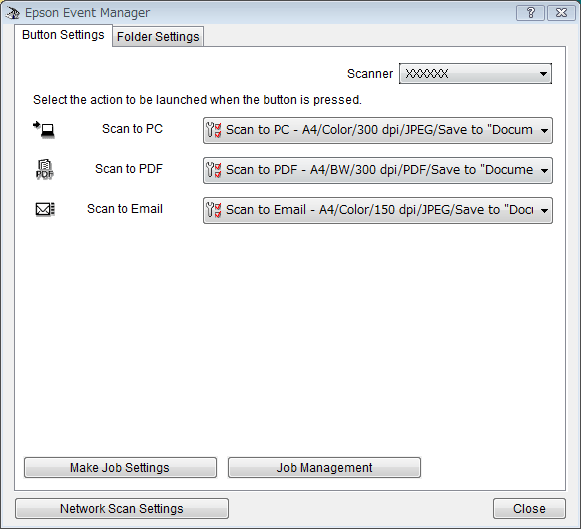
 |
Selectaţi scanerul din meniul Scanner (Scaner).
|
 |
Faceţi clic pe săgeata din listă de lângă numele operaţiunii, apoi selectaţi acţiunea pe care doriţi să o asociaţi.
|
 |
Dacă doriţi să adăugaţi acţiunea, faceţi clic pe Make Job Settings (Executare setări proiect). Introduceţi text în câmpul Job Description (Descriere proiect) şi faceţi setările necesare în zona Scan Settings (Setări scanare), apoi faceţi clic pe OK.
|
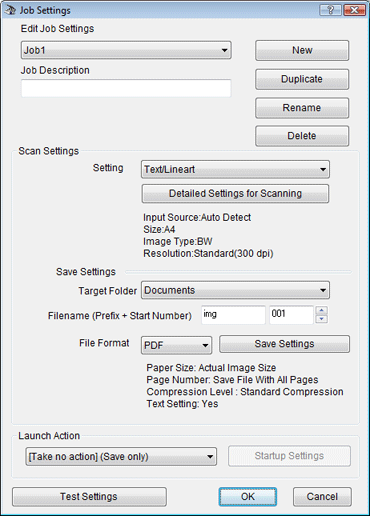
 Notă:
Notă:|
După ce aţi terminat, reveniţi la pasul 3 şi selectaţi acţiunea pe care aţi setat-o.
|
 |
Faceţi clic pe Close (Închidere) pentru a închide fereastra Epson Event Manager.
|
 Notă:
Notă:|
Dacă aveţi nevoie de asistenţă în utilizarea Epson Event Manager, efectuaţi una din operaţiile următoare.
Pentru Windows: Faceţi clic pe
 pictograma din dreapta-sus a ecranului. pictograma din dreapta-sus a ecranului.Pentru Mac OS X: Faceţi clic pe Help (Ajutor), apoi pe Epson Event Manager Help. |
Asocierea unui program în Windows Vista
Pentru modelele
SX110/TX110
SX210/TX210
SX510W/TX550W
Office BX310FN/Office TX510FN
SX110/TX110
SX210/TX210
SX510W/TX550W
Office BX310FN/Office TX510FN
 |
Faceţi clic pe butonul de pornire şi selectaţi Control Panel (Panou de control).
|
 |
Faceţi clic pe Hardware and Sound (Hardware şi sunete) apoi pe Scanners and Cameras (Scanere şi aparate foto).
|
 |
Faceţi clic pe pictograma scanerului dvs. şi selectaţi Properties (Proprietăţi).
|
 |
Faceţi clic pe Continue (Continuare) în fereastra User Account Control (Control cont utilizator).
|
 |
Faceţi clic pe fila Events (Evenimente).
|
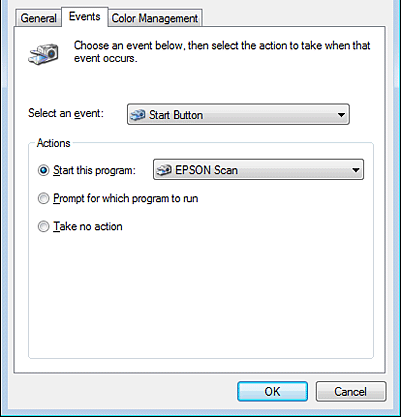
 |
În lista Select an event (Selectare eveniment), asiguraţi-vă că este selectat Start Button (Buton Start).
|
 |
În lista Start this program (Pornire program), alegeţi programul pe care doriţi să îl asociaţi. În listă apar numai programe compatibile.
|
 Notă:
Notă:|
Dacă doriţi să vi se ofere o listă de programe ori de câte ori apăsaţi pe butonul Scan to PC, faceţi clic pe butonul radio Prompt for which program to run (Se solicită programul de executat). Dacă doriţi să dezactivaţi deschiderea unui program de la butonul respectiv, faceţi clic pe butonul radio Take no action (Nicio acţiune).
|
 |
Faceţi clic pe OK.
|
Asocierea unui program în Windows XP
Pentru modelele
SX110/TX110
SX210/TX210
SX510W/TX550W
Office BX310FN/Office TX510FN
SX110/TX110
SX210/TX210
SX510W/TX550W
Office BX310FN/Office TX510FN
 |
Faceţi clic pe Start > Control Panel (Panou de control) > Printers and Other Hardware (Imprimante şi alte componente hardware) > Scanners and Cameras (Scanere şi camere foto).
|
 |
Faceţi clic dreapta pe pictograma scanerului dvs. şi selectaţi Properties (Proprietăţi).
|
 |
Faceţi clic pe fila Events (Evenimente).
|
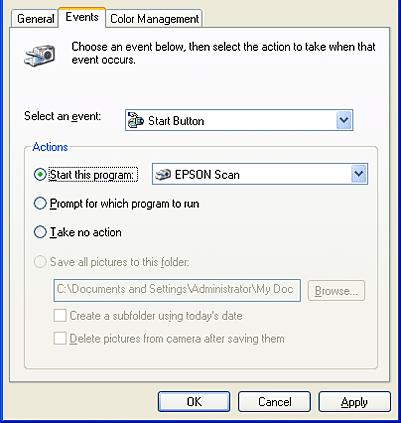
 |
În lista Select an event (Selectare eveniment), asiguraţi-vă că este selectat Start Button (Buton Start).
|
 |
În lista Start this program (Pornire program), alegeţi programul pe care doriţi să îl asociaţi. În listă apar numai programe compatibile.
|
 Notă:
Notă:|
Dacă doriţi să vi se ofere o listă de programe ori de câte ori apăsaţi pe butonul Scan to PC, faceţi clic pe butonul radio Prompt for which program to run (Se solicită programul de executat). Dacă doriţi să dezactivaţi deschiderea unui program de la butonul respectiv, faceţi clic pe butonul radio Take no action (Nicio acţiune).
|
 |
Faceţi clic pe Apply (Aplicare), apoi pe OK.
|
Asocierea unui program în Windows 2000
Pentru modelele
SX110/TX110
SX210/TX210
SX510W/TX550W
Office BX310FN/Office TX510FN
SX110/TX110
SX210/TX210
SX510W/TX550W
Office BX310FN/Office TX510FN
 |
Faceţi clic pe Start > Settings (Setări) > Control Panel (Panou de control).
|
 |
Faceţi dublu clic pe Scanners and Cameras (Scanere şi camere foto).
|
 |
Selectaţi pictograma scanerului şi faceţi clic pe Properties (Proprietăţi).
|
 |
Faceţi clic pe fila Events (Evenimente).
|
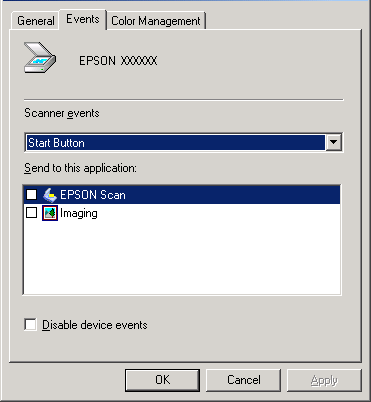
 |
În lista Scanner events (Evenimente scaner), asiguraţi-vă că este selectat Start Button (Buton Start).
|
 |
În lista Send to this application (Trimite către această aplicaţie), faceţi clic pe caseta de selectare corespunzătoare programului pe care doriţi să îl asociaţi. În listă apar numai programe compatibile.
|
 Notă:
Notă:|
Dacă doriţi să vi se ofere o listă de programe ori de câte ori apăsaţi pe butonul Scan to PC, selectaţi mai multe programe din listă. Dacă doriţi să dezactivaţi deschiderea unui program de la butonul respectiv, faceţi clic pe butonul radio Disable device events (Se dezactivează elementele de dispozitiv).
|
 |
Faceţi clic pe Apply (Aplicare), apoi pe OK.
|
 Notă:
Notă:|
Trebuie să reporniţi calculatorul înainte de utiliza butoanele Scan to PC nou asociate.
|
